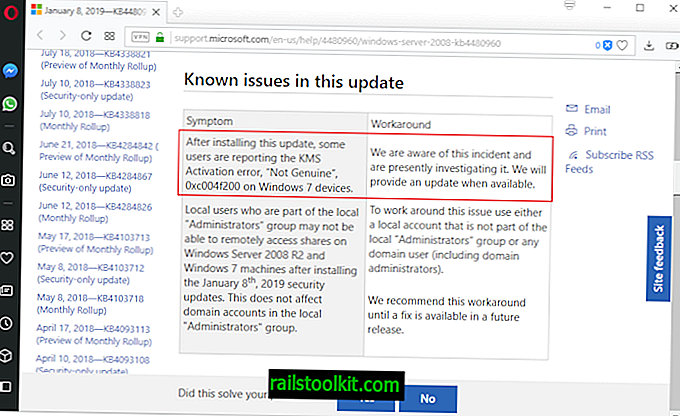바탕 화면에 고품질 배경 화면을 배경 이미지로 설정하려는 경우 Windows에서 사진을 자동으로 압축하는 것을 알 수 있습니다. 운영 체제는 이미지를 압축하여 공간을 절약하여 로그인 후 시스템이 더 빨리로드되도록합니다.
대부분의 Windows 사용자는 Windows가 선택한 배경 화면 이미지와 사용 된 운영 체제에 따라 크게 달라 지므로 Windows가 그렇게하고 있음을 알지 못할 수도 있습니다. 압축은 Windows Vista부터 모든 운영 체제에서 사용되지만 구현 방식은 시스템마다 크게 달라졌습니다.
Windows에는이 기능을 끄는 스위치가 없지만 바탕 화면 이미지가 프로세스에서 압축되는 것을 피할 수있는 몇 가지 해결 방법이 있습니다.
다음 두 스크린 샷을 살펴보십시오. Windows 8의 배경과 동일한 그림 세트를 보여줍니다. 첫 번째는 명확한 아티팩트 표시를 보여주고 두 번째는 표시하지 않습니다.


동일한 소스 이미지를 두 번 사용했는데 왜 품질 불일치가 발생합니까? 첫 번째 이미지는 이미지를 마우스 오른쪽 단추로 클릭하고 브라우저의 상황에 맞는 메뉴에서 "배경으로 설정"을 선택하여 Internet Explorer 10에서 직접 설정되었습니다. 두 번째는 컴퓨터에 먼저 저장된 다음 Windows 탐색기에서 배경으로 설정되었습니다.
이 전에 이미지는 어떤 식 으로든 수정되지 않았습니다.
솔루션
1. 먼저 바탕 화면에 저장
브라우저의 배경 옵션으로 설정하는 대신 먼저 로컬 PC에 사진을 저장하십시오. 기본 파일 관리자를 사용하여 배경 또는 개인화 화면으로 설정하십시오. 이로 인해 다양한 옵션을 테스트 한 Windows 8 PC의 문제가 해결되었습니다.
때때로 작동하지만 문제가 발생한 모든 사용자에게는 문제가되지 않았습니다.
2. PNG 또는 BMP로 변환

소스 이미지가 jpg 인 경우 배경 벽지로 설정하기 전에 대신 png 또는 bmp 형식으로 변환하십시오. 그래도 시스템의 배경 화면으로 설정하는 다양한 방법을 실험해야 할 수도 있습니다. 일부 사용자는 압축하지 않고 배경 이미지로 설정하기 위해 Firefox 또는 다른 브라우저 (로컬 변환 된 이미지)에로드해야한다고보고했습니다.
그림판이나 다른 이미지 편집기를 사용하여 jpg 이미지를 png 또는 bmp로 변환 할 수 있습니다. 마우스 오른쪽 버튼으로 클릭하고 편집을 선택하십시오. 이미지 편집기에서 다른 이름으로 저장 옵션을 사용하여 저장하십시오.
3. 압축 벽지를 교체
Windows는 시스템의 C : \ Users \ % USERNAME % \ AppData \ Roaming \ Microsoft \ Windows \ Themes 폴더에 생성 된 압축 된 배경 화면 이미지를 저장합니다. 폴더에 TranscodedWallpaper로 저장됩니다.
- TranscodedWallpaper를 TranscodedWallpaper_old로 이름을 바꿉니다.
- 배경 이미지로 사용할 원본 이미지의 이름을 TranscodedWallpaper로 바꾸십시오.
- 그림의 파일 확장자를 제거하십시오.
- 테마 폴더로 이동하십시오.
- 그런 다음 바탕 화면을 마우스 오른쪽 버튼으로 클릭하고 상황에 맞는 메뉴에서 새로 고침을 선택하십시오.
4. 해상도가 정확히 맞는지 확인하십시오
연결된 모니터의 화면 해상도와 정확히 같은 해상도의 이미지를 사용하는 것이 가장 좋습니다. 시도 할 수있는 것은 DPI 설정을 72.009 dpi 및 8 비트로 설정하는 것입니다.
이를 위해 Adobe Photoshop, Irfanview 또는 XnView와 같은 프로그램을 사용할 수 있습니다.
닫는 단어
일부 이미지는 원래 형식에 관계없이 압축의 영향을받지 않는 반면 다른 이미지는 시도한 내용에 관계없이 압축 된 것 같습니다. 시스템에서 배경 화면으로 설정하려는 이미지에 적합한 솔루션을 찾기 전에 약간의 테스트와 시험이 필요할 수 있습니다.
전에 문제가 발생 했습니까? 그렇다면 문제를 해결 했습니까?